Bluetooth kulaklıklar müzik dinlemenin, film ve TV izlemenin veya oyun oynamanın son derece kullanışlı bir yoludur ve bu, telefonunuz, tabletiniz veya konsolunuz için olduğu kadar PC’niz için de geçerlidir. Ancak tüm Bluetooth kulaklıklar gibi, ister geleneksel kulak üstü tasarımları, ister daha modern kablosuz kulaklıkları tercih edin, bunları kullanmak için yine de bilgisayarınıza bağlamanız gerekir.
Bluetooth kulaklığınızı Windows PC’nize nasıl bağlayacağınız aşağıda açıklanmıştır.
Bluetooth kulaklığınızı bir PC’ye nasıl bağlarsınız?
Bluetooth aygıtlarını bağlamak için PC’nizin Bluetooth’u desteklemesi gerekir. Yerleşik destek dizüstü bilgisayarlarda ve bazı masaüstü bilgisayarlarda yaygın olsa da tüm bilgisayarlar bunu yerel olarak desteklemez. Sizinkinde yoksa, bu bağlantıyı eklemek için üçüncü taraf bir kablosuz verici ve alıcı ekleyebilirsiniz.
Aşama 1: Bluetooth’u açmak için (henüz açık değilse), ekranınızın sağ alt köşesinde saatin yanındaki küçük oku seçin, ardından Bluetooth yazan simgeye sağ tıklayın ve Ayarlara git. Alternatif olarak Windows arama çubuğunda “Bluetooth” ifadesini arayabilirsiniz. Daha sonra yazan seçeneği seçin Bluetooth ve diğer cihazlar.
Her iki durumda da, Bluetooth ve diğer cihazların ayarlar sayfasına geldiğinizde Bluetooth’u Açmak için ekrandaki düğmeyi kullanın.
Adım 2: Bluetooth’u şu şekilde değiştir: BM eğer zaten değilse.
DijitalTrendler
Aşama 3: Kulaklığınızı eşleştirme moduna getirin. Farklı şirketler bunu farklı şekillerde yapmaktadır. Genellikle basmanız gereken bir eşleştirme düğmesi vardır veya kulaklıkları takıp dokunmatik girişlerini birkaç saniye basılı tutmanız gerekebilir. Emin değilseniz cihazınızın kullanım kılavuzuna bakın veya üreticinin web sitesini kontrol edin.
4. Adım: Seçme Bluetooth veya başka bir cihaz ekleyin ve sonra yazan seçeneğe Bluetooth.
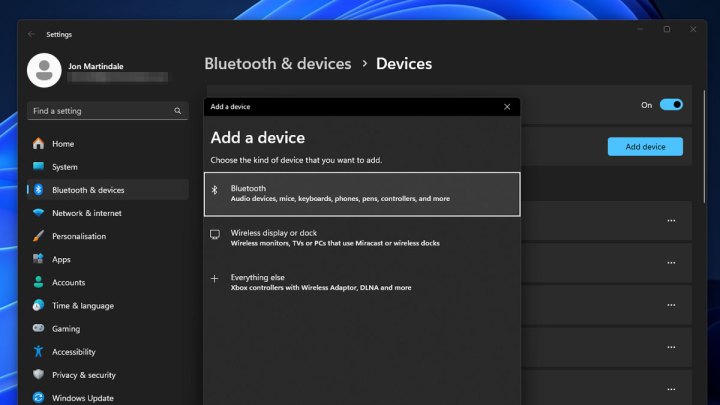
Jon Martindale / Dijital Trendler
Adım 5: Cihazı, görünen mevcut Bluetooth cihazları listesinde görmelisiniz. Cihazınızı seçin ve ardından Bağlamak.
Bağlantı işlemini bu kadar iyi yapan şey, bunu yalnızca bir kez yapmanızın gerekmesidir. Cihazınızı bir kez başarıyla eşleştirdikten sonra kulaklıklar, bilgisayarınıza yakın olmaları, eşleştirme modunda olmaları ve bilgisayarınızın Bluetooth’unun açık olması koşuluyla bir sonraki sefer otomatik olarak bilgisayarınıza bağlanacaktır.
Bluetooth simgesi yok mu? Sende olmayabilir
Bluetooth’u etkinleştirmeye veya yeni bir Bluetooth kulaklık ya da kulaklık eklemeye çalıştığınızda Bluetooth simgesini görmüyorsanız, bilgisayarınız bunu desteklemiyor olabilir. Aksi takdirde her zaman üçüncü taraf bir Bluetooth vericisi/alıcısı ekleyebilirsiniz. Nispeten ucuzdurlar, ancak belirli bir Bluetooth codec desteği istiyorsanız doğru desteğe sahip bir tane satın aldığınızdan emin olun.

